skype怎么登不上去,无法登录的常见原因及解决方法
最近是不是你也遇到了这个让人头疼的问题:Skype怎么登不上去?别急,让我来帮你一步步排查,找出原因,让你的Skype重新焕发生机!
一、检查网络连接
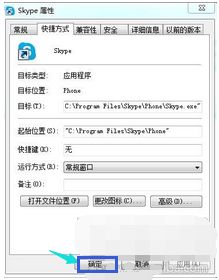
首先,你得确认自己的网络连接是否正常。有时候,网络问题就是导致Skype无法登录的罪魁祸首。你可以尝试以下方法:
1. 重启路由器:有时候,路由器长时间工作后会出现故障,重启一下就能解决问题。
2. 检查网络信号:确保你的网络信号稳定,没有干扰。
3. 更换网络连接方式:尝试使用有线网络连接,有时候无线网络信号不稳定会导致登录失败。
二、检查Skype账号
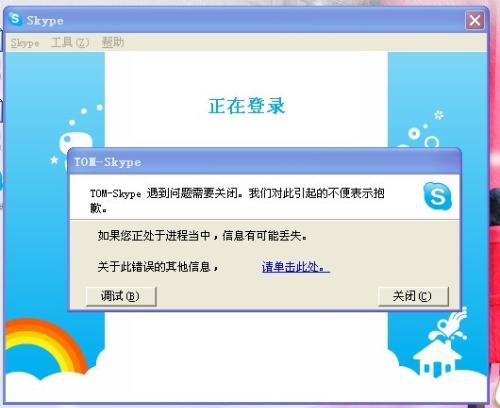
如果网络连接没有问题,那就要检查一下你的Skype账号了。以下是一些可能的原因:
1. 账号被锁定:如果你长时间没有登录或者账号异常操作,Skype可能会暂时锁定你的账号。这时,你需要按照Skype的提示进行验证。
2. 密码错误:输入错误的密码是导致登录失败的最常见原因。请确保你的密码输入正确,并且大小写无误。
3. 账号被他人使用:如果你的账号被他人恶意使用,可能会导致登录失败。这时,你需要立即修改密码,并联系Skype客服寻求帮助。
三、更新Skype客户端
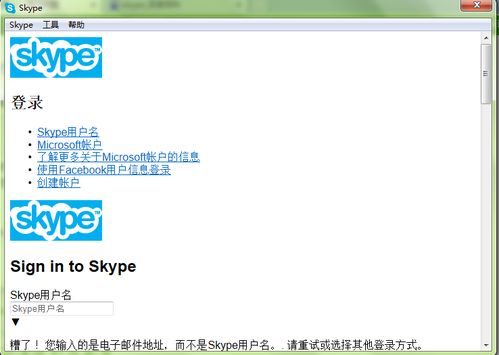
有时候,Skype客户端版本过旧,也会导致登录失败。以下是一些更新Skype客户端的方法:
1. 自动更新:打开Skype,点击右上角的“设置”按钮,然后选择“检查更新”,系统会自动为你下载并安装最新版本。
2. 手动下载:访问Skype官方网站,下载最新版本的客户端进行安装。
四、清理缓存和临时文件
长时间使用Skype后,客户端会产生大量的缓存和临时文件,这些文件可能会影响Skype的正常运行。以下是一些清理缓存和临时文件的方法:
1. 清理缓存:打开Skype,点击右上角的“设置”按钮,然后选择“隐私”,在“缓存”选项中清除缓存。
2. 清理临时文件:打开“运行”窗口(Windows键+R),输入“%temp%”,然后删除临时文件夹中的所有文件。
五、检查系统设置
有时候,系统设置也会影响Skype的登录。以下是一些可能需要调整的系统设置:
1. 防火墙设置:确保你的防火墙没有阻止Skype的运行。你可以添加Skype到防火墙的例外列表中。
2. 杀毒软件设置:有些杀毒软件可能会误报Skype为恶意软件,导致无法登录。请检查杀毒软件的设置,确保Skype没有被误杀。
通过以上这些方法,相信你已经找到了Skype登录失败的原因,并成功解决了问题。不过,如果问题依旧存在,那么你可能需要联系Skype客服寻求帮助。希望这篇文章能对你有所帮助,祝你使用Skype愉快!